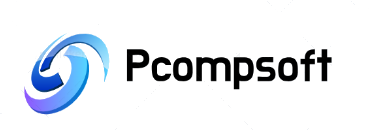С каждым годом технологии стремительно развиваются, и то, что еще недавно казалось вершиной прогресса, быстро устаревает.
Один из самых ярких примеров такого технологического скачка — это эволюция устройств хранения данных.
В 2024 году, когда компьютерные технологии становятся неотъемлемой частью нашей жизни, SSD-диск (твердотельный накопитель) остается одной из лучших инвестиций для вашего компьютера.
В этой статье мы подробно рассмотрим, почему SSD-диск является лучшим вариантом для повышения производительности вашего компьютера, как он функционирует, и какие преимущества он имеет перед обычными жесткими дисками (HDD).
Что такое SSD-диск?
SSD (Solid State Drive) — это накопитель данных, который использует флеш-память для хранения информации.
В отличие от классических жестких дисков (HDD), где используются механические элементы (вращающиеся диски и считывающие головки), SSD-диски функционируют на основе микросхем памяти, что делает их значительно более надежными и быстрыми.
Как работает SSD?
SSD-диск функционирует с использованием NAND-флеш-памяти, которая позволяет хранить данные даже без постоянного электропитания.
Внутри SSD нет движущихся частей, что означает отсутствие износа и меньшую вероятность поломки.
Доступ к данным осуществляется почти мгновенно, что значительно ускоряет работу компьютера.
Преимущества SSD перед HDD
Твердотельные накопители завоевывают рынок благодаря множеству преимуществ, которые делают их выбором номер один для пользователей в 2024 году.

1. Высокая скорость работы
Одно из главных преимуществ SSD перед HDD — это скорость работы.
В то время как традиционные жесткие диски предлагают скорость чтения/записи данных в пределах 100–150 МБ/с, SSD могут похвастаться скоростью от 500 МБ/с и выше.
Это означает, что ваш компьютер будет запускаться за считанные секунды, программы и файлы будут открываться мгновенно, а производительность в целом станет значительно выше.
2. Надежность и долговечность
Благодаря отсутствию движущихся частей, SSD-диски менее подвержены механическим повреждениям.
Если вы случайно уроните ноутбук или столкнетесь с вибрациями, риск поломки SSD минимален.
Это делает SSD идеальным выбором для мобильных устройств, где устойчивость к ударам особенно важна.
3. Энергоэффективность
SSD потребляют значительно меньше энергии по сравнению с HDD, что делает их идеальным решением для ноутбуков.
Меньшее потребление энергии означает более длительное время автономной работы устройства и меньшую нагрузку на аккумулятор.
4. Бесшумность
Поскольку SSD не имеют движущихся частей, они работают абсолютно бесшумно.
Это особенно актуально для пользователей, которые ценят тишину и комфорт при работе с компьютером.

Стоимость SSD
Раньше SSD-диски были значительно дороже своих механических собратьев, что ограничивало их использование только в дорогих компьютерах.
Однако в последние годы цены на SSD значительно снизились, и сейчас они доступны практически каждому пользователю.
Это делает SSD еще более привлекательным выбором для тех, кто хочет модернизировать свой компьютер без существенных затрат.
Соотношение цена/качество
Сегодня SSD-диски доступны в широком диапазоне цен, и каждый может найти подходящий вариант в зависимости от своих потребностей и бюджета.
Стоимость SSD зависит от объема памяти и типа интерфейса.
Например, базовые модели с объемом 256 ГБ можно приобрести по доступной цене, в то время как топовые модели на 1 ТБ или 2 ТБ будут стоить дороже.
Однако, учитывая все преимущества, которые предлагает SSD, такие как скорость, надежность и энергоэффективность, его стоимость полностью оправдана.
Как выбрать SSD для вашего компьютера?
Выбор SSD-диска может показаться сложной задачей, особенно если вы не знакомы с техническими характеристиками и особенностями разных моделей.
Вот несколько ключевых моментов, на которые стоит обратить внимание при выборе SSD-диска.
1. Объем памяти
Первый и самый важный параметр — это объем памяти.
Здесь все зависит от ваших потребностей.
Если вы планируете использовать SSD только для установки операционной системы и основных программ, то вам хватит объема в 256 ГБ.
Если же вы хотите хранить на SSD все свои данные, включая фильмы, игры и фотографии, то стоит рассмотреть варианты на 512 ГБ или даже 1 ТБ.
2. Интерфейс подключения
На сегодняшний день существует несколько типов интерфейсов для подключения SSD к компьютеру.
Наиболее распространенные из них — SATA и NVMe. SATA SSD — это более доступный вариант, который подходит для большинства пользователей.
Однако, если вам нужна максимальная скорость, то стоит рассмотреть SSD с интерфейсом NVMe, который предлагает гораздо более высокую пропускную способность.
3. Тип памяти
Существуют разные типы памяти, используемые в SSD-дисках: SLC, MLC, TLC и QLC.
SLC — самый дорогой и надежный вариант, но используется редко из-за высокой стоимости.
MLC — компромисс между стоимостью и надежностью.
TLC и QLC — более доступные варианты, которые используются в большинстве потребительских SSD-дисков.

Установка и настройка SSD
Установка SSD-диска в компьютер — это простой процесс, который не требует специальных навыков.
Большинство современных компьютеров поддерживают установку SSD, и процесс замены старого жесткого диска на новый SSD занимает всего несколько минут.
Вот основные шаги по установке SSD:
- Выключите компьютер и отключите его от сети.
- Откройте корпус компьютера и найдите отсек для жесткого диска.
- Отключите старый жесткий диск и установите на его место SSD.
- Подключите кабели питания и передачи данных.
- Закройте корпус и включите компьютер.
После установки SSD вы можете перенести операционную систему и данные со старого жесткого диска на новый с помощью специального программного обеспечения для клонирования дисков.
Это позволит сохранить все ваши настройки и файлы без необходимости переустановки системы.
Советы по оптимизации работы SSD
После установки SSD важно правильно настроить систему для максимальной производительности и долговечности накопителя.
Вот несколько советов по оптимизации работы SSD:
- Отключите дефрагментацию диска. SSD-диски не нуждаются в дефрагментации, и её проведение может даже сократить срок службы накопителя.
- Включите режим AHCI в BIOS для повышения скорости работы SSD.
- Регулярно обновляйте прошивку SSD, чтобы получать последние улучшения и исправления от производителя.
- Не заполняйте SSD на 100% — оставляйте свободное место для оптимальной работы диска.
- Используйте функцию TRIM, которая помогает поддерживать производительность SSD на высоком уровне.
Что говорят эксперты?
Не только рядовые пользователи, но и профессионалы в сфере IT единогласно утверждают, что переход на SSD-диски — это один из самых эффективных способов улучшения производительности компьютера.
В частности, специалисты отмечают, что использование SSD особенно важно для тех, кто занимается обработкой видео, программированием, дизайном и другими задачами, требующими высокой скорости работы с данными.
Исследования показывают, что замена HDD на SSD может увеличить общую производительность компьютера до 5 раз.
Это особенно заметно при запуске операционной системы, установке программ, работе с большими файлами и запуске игр.
При этом не стоит забывать о долговечности SSD — благодаря отсутствию механических частей, эти накопители могут служить гораздо дольше обычных жестких дисков.

Реальные примеры
Для лучшего понимания, давайте рассмотрим несколько примеров из реальной жизни.
- Домашний пользователь: Алексей, обычный пользователь, решил заменить старый жесткий диск на SSD в своем пятилетнем ноутбуке. После апгрейда его ноутбук начал загружаться всего за 10 секунд, программы открываются моментально, и даже старые игры работают намного лучше. Алексей отмечает, что это одно из лучших решений, которое он принимал в плане апгрейда техники.
- Фрилансер-дизайнер: Елена занимается графическим дизайном и работает с большими файлами. После установки SSD-диска она заметила, что программы, такие как Photoshop и Illustrator, стали запускаться гораздо быстрее, а обработка больших проектов занимает меньше времени. Это позволило ей повысить продуктивность и сократить время выполнения заказов.
- Геймер: Игорь, заядлый геймер, установил SSD на свой игровой компьютер. Он сразу же заметил, что игры стали загружаться быстрее, а графика работать плавно без подвисаний. Это позволило ему наслаждаться игровым процессом без задержек, что особенно важно для современных требовательных игр.
Советы по уходу за SSD
Как и любое другое устройство, SSD требует правильного ухода, чтобы прослужить как можно дольше. Вот несколько рекомендаций:
- Не допускайте перегрева. Хотя SSD-диски менее подвержены перегреву по сравнению с HDD, все же стоит следить за температурой. Если ваш компьютер сильно нагревается, установите дополнительное охлаждение или воспользуйтесь охлаждающей подставкой для ноутбука.
- Регулярно проверяйте состояние диска. Многие производители SSD предоставляют программное обеспечение для мониторинга состояния диска. Используйте его, чтобы следить за состоянием накопителя и вовремя обнаруживать возможные проблемы.
- Не удаляйте файлы без необходимости. Хотя SSD-диски хорошо справляются с записью и удалением данных, постоянное удаление и запись файлов может уменьшить срок их службы. Старайтесь минимизировать операции записи.
- Обновляйте прошивку SSD. Производители регулярно выпускают обновления для своих накопителей, которые могут улучшить их производительность и надежность. Проверяйте наличие обновлений и устанавливайте их при необходимости.

Топ-5 аксессуаров для повышения продуктивности на рабочем месте
Заключение
SSD-диск — это действительно лучшая инвестиция в ваш компьютер в 2024 году.
Он существенно повышает скорость работы системы, обеспечивает надежность и долговечность, снижает энергопотребление и работает абсолютно бесшумно.
Благодаря снижению стоимости SSD-дисков в последние годы, каждый пользователь может позволить себе этот мощный апгрейд.
Независимо от того, используете ли вы компьютер для работы, игр или просмотра фильмов, установка SSD улучшит ваш опыт и сэкономит массу времени.
Если вы еще не решили, стоит ли устанавливать SSD, подумайте о том, сколько времени и нервов вы тратите на ожидание загрузки компьютера или открытия программ.
Возможно, пришло время сделать ваш компьютер действительно быстрым и эффективным. Инвестируйте в SSD-диск, и ваш компьютер скажет вам спасибо!